身為一個 Android 開發者,第一個要接觸的就是官方的 IDE - Android Studio 了。Android Studio 是基於 IntelliJ IDEA 的一個分支,整合了所有 Android 開發所需要使用的工具,由 Google 所維護,目前最新的版本是 3.5,不論是開發、測試、debug、profile、截圖或錄影幾乎所有功能都全包了。
這麼厲害怎麼能不下載。
下載連結:https://developer.android.com/studio
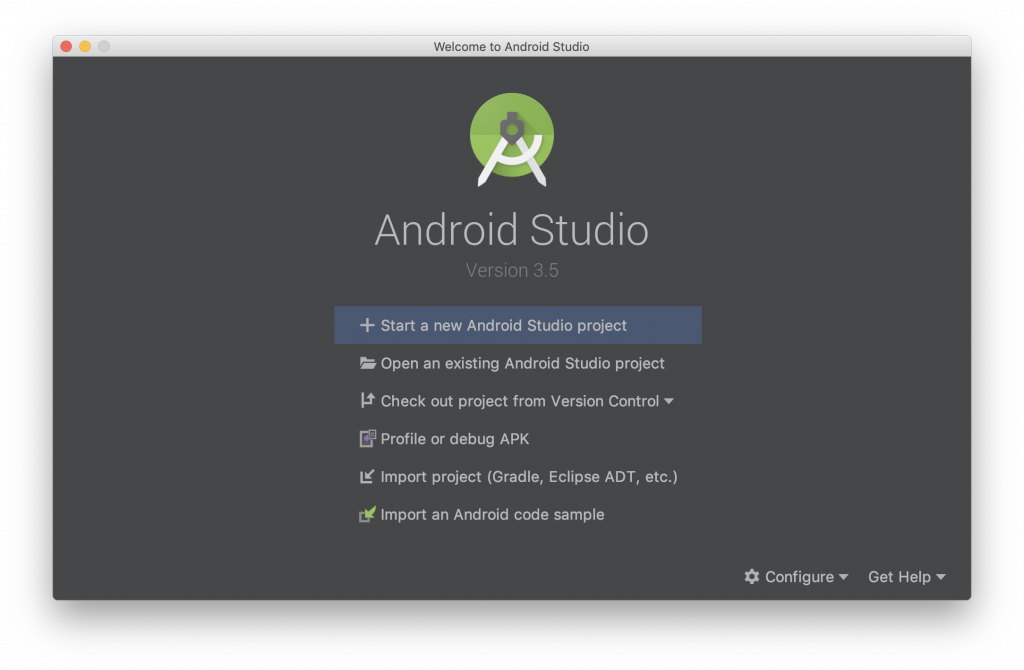
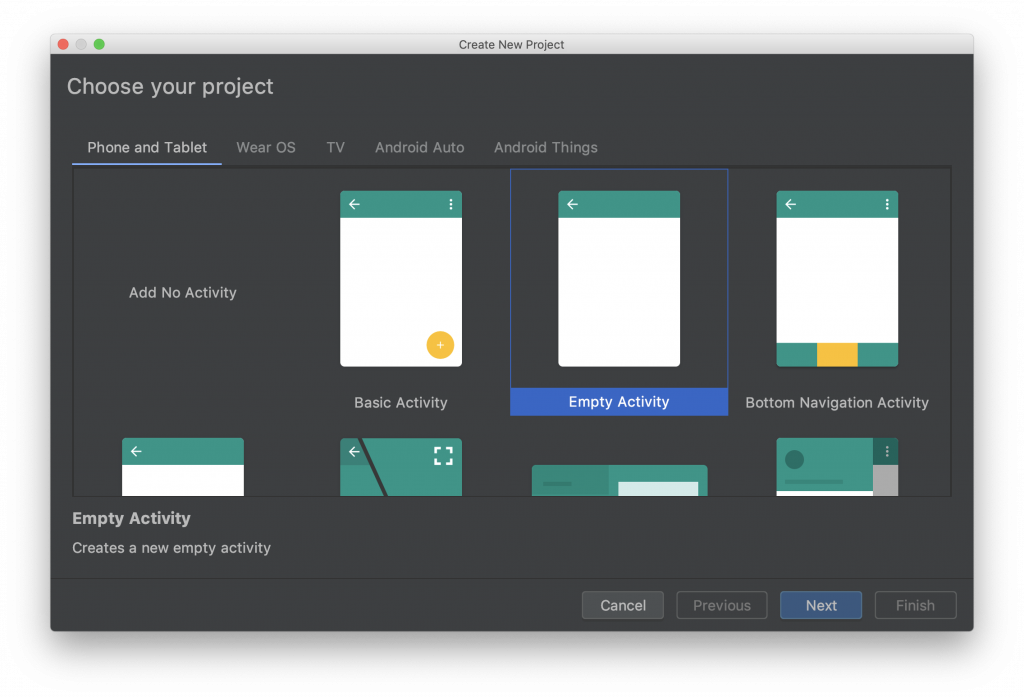
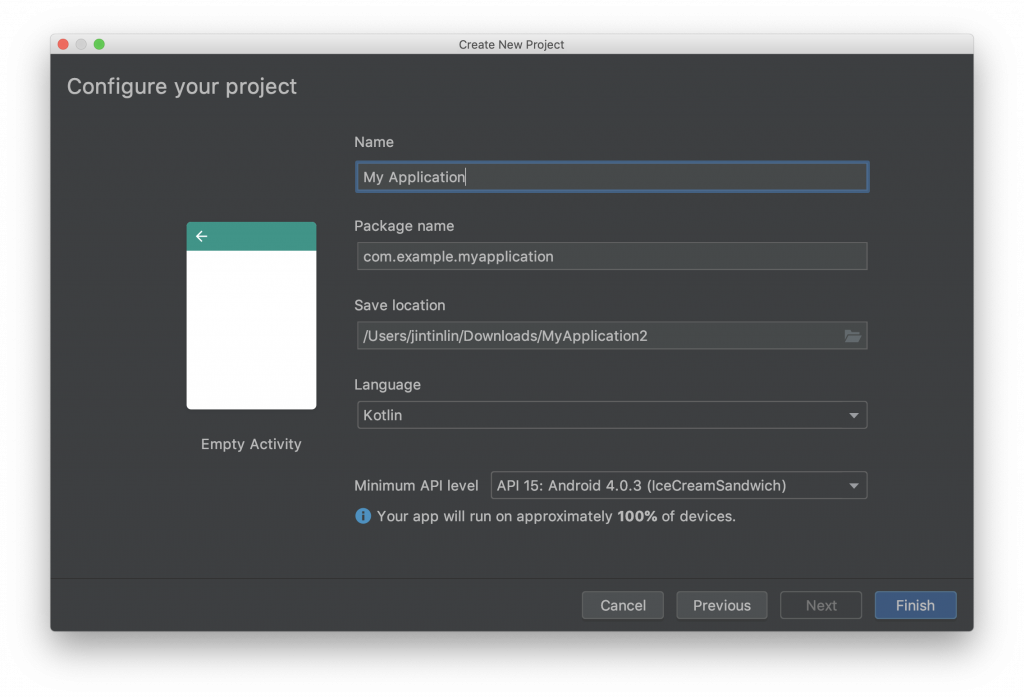
- Name:Project 名稱
- Package name:Project 的 default package,也被視為上架的 id。通常格式為 domain name 的相反順序:例:
com.example.myapplication- Save location:Project 存在電腦的位置
- Language:可選 Java/Kotlin。建議使用 Kotlin,畢竟 Google 已經公開宣布 Kotlin 將會是 Android 開發優先的語言。
- Minimum API level:最低支援的 Android 版本,越低就代表支援的裝置越多,但就必須捨棄新功能。4.0 以上就差別並不太大,我們可以保持預設值即可。
修改後按 Finish 離開 wizard。
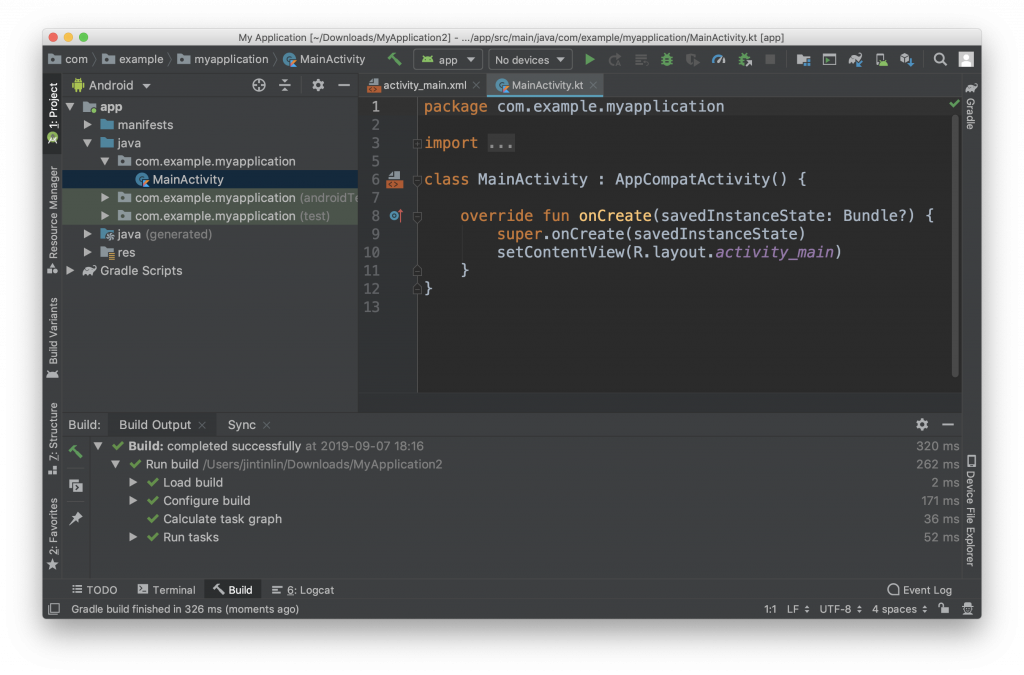
第一次打開 Project 會自動開始第一次的 sync 跟 build。Sample project 通常都幾秒內就可以搞定,大家可以在視窗下方區塊看到 build 相關的資訊。
左上區則是 Project 的目錄結構,右上是目前打開編輯的檔案。
左、右、下三個邊上還有其他可以點開的 tab,比較常用的像是下方標示著 6 的 Logcat ,可以看到 device 吐出的 log(6 代表你可以使用 ⌘ + 6 來快速開關這個 tab)。
視窗上方是常用的工具列,我們可以點擊工具列中間的  (Run) 按鈕,來執行我們的這個小範例程式。
(Run) 按鈕,來執行我們的這個小範例程式。
但很快的 Android Studio 就會跳出錯誤提醒我們還沒有連上任何裝置,有以下二個方式可以解決。
 (AVD Manager) 按鈕打開 AVD Manager 頁面,直接點擊 Create Virtual Device...
(AVD Manager) 按鈕打開 AVD Manager 頁面,直接點擊 Create Virtual Device...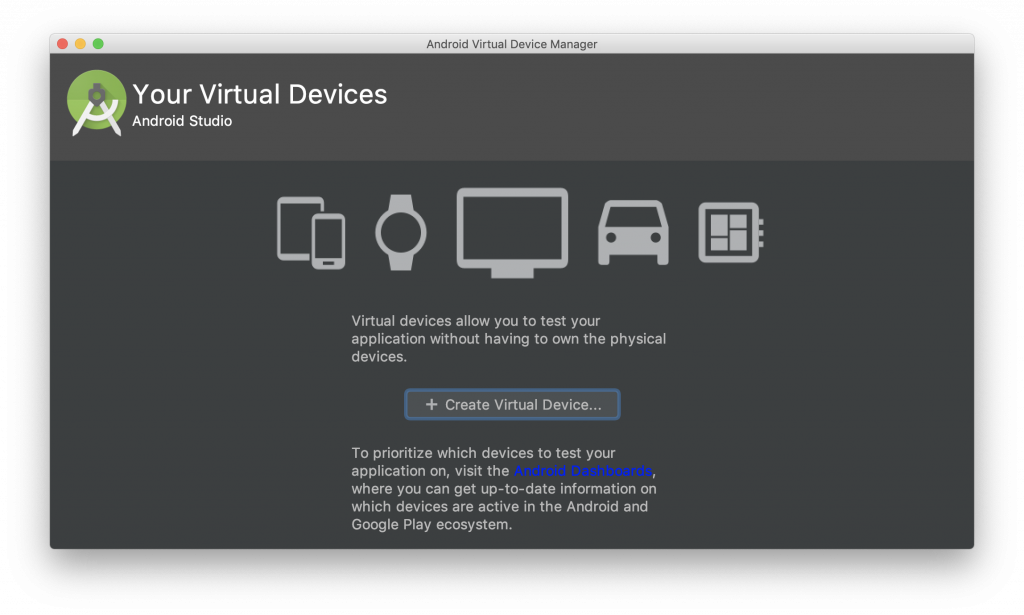
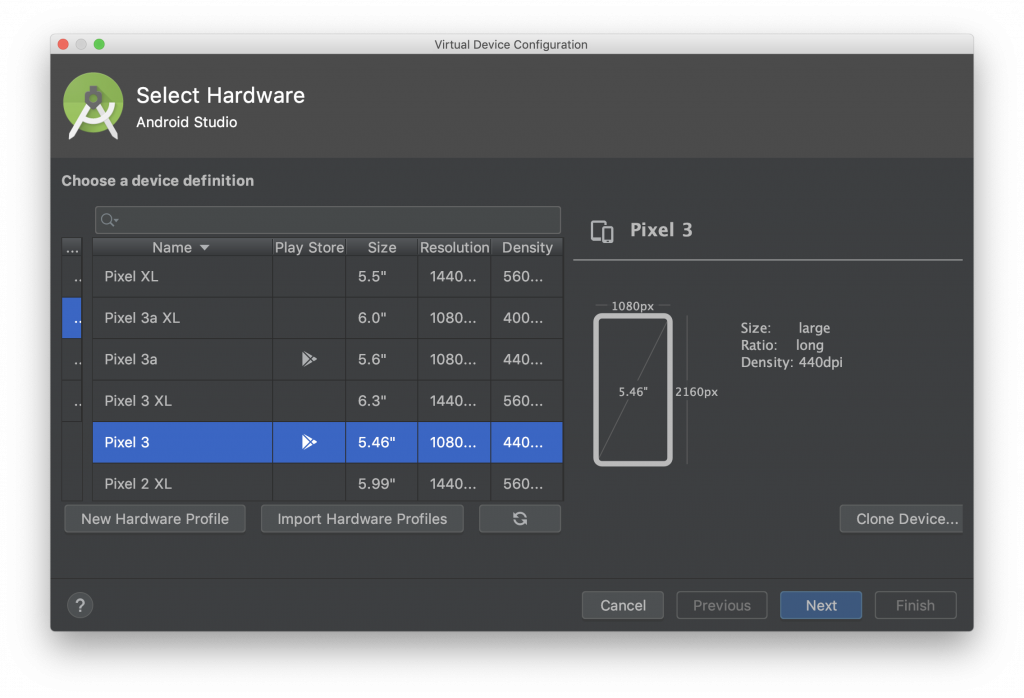

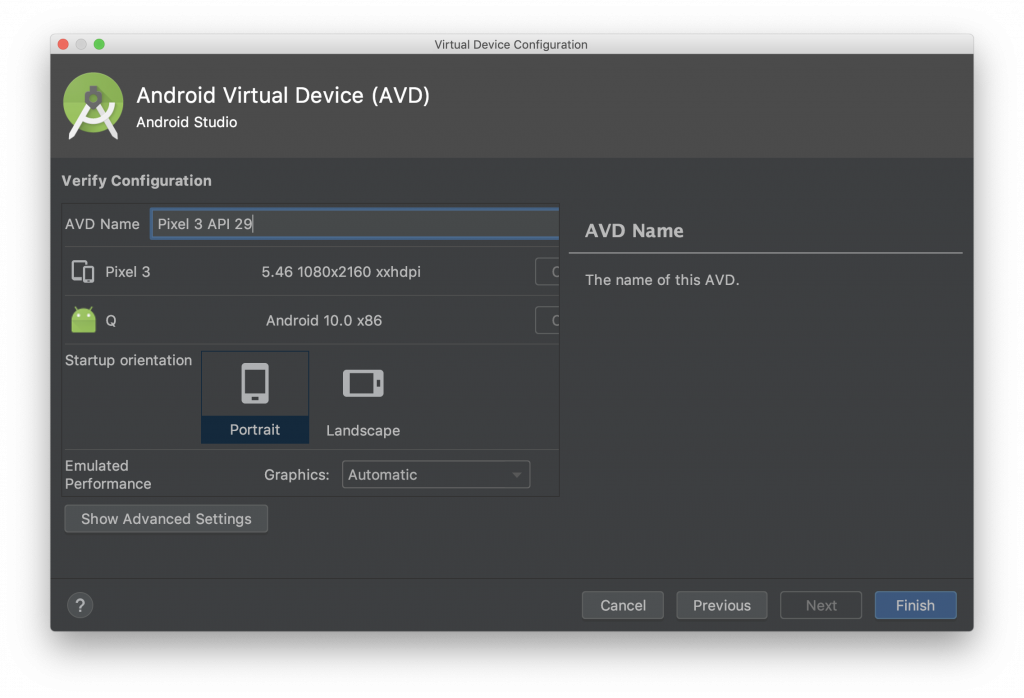
完成後我們再點一次 Run 按鈕,這次就會把我們的程式打包成 apk 然後載入到 device 上並自動執行。
順利的話就可以在手機或 emulator 上看到 app 跑起來的畫面了。
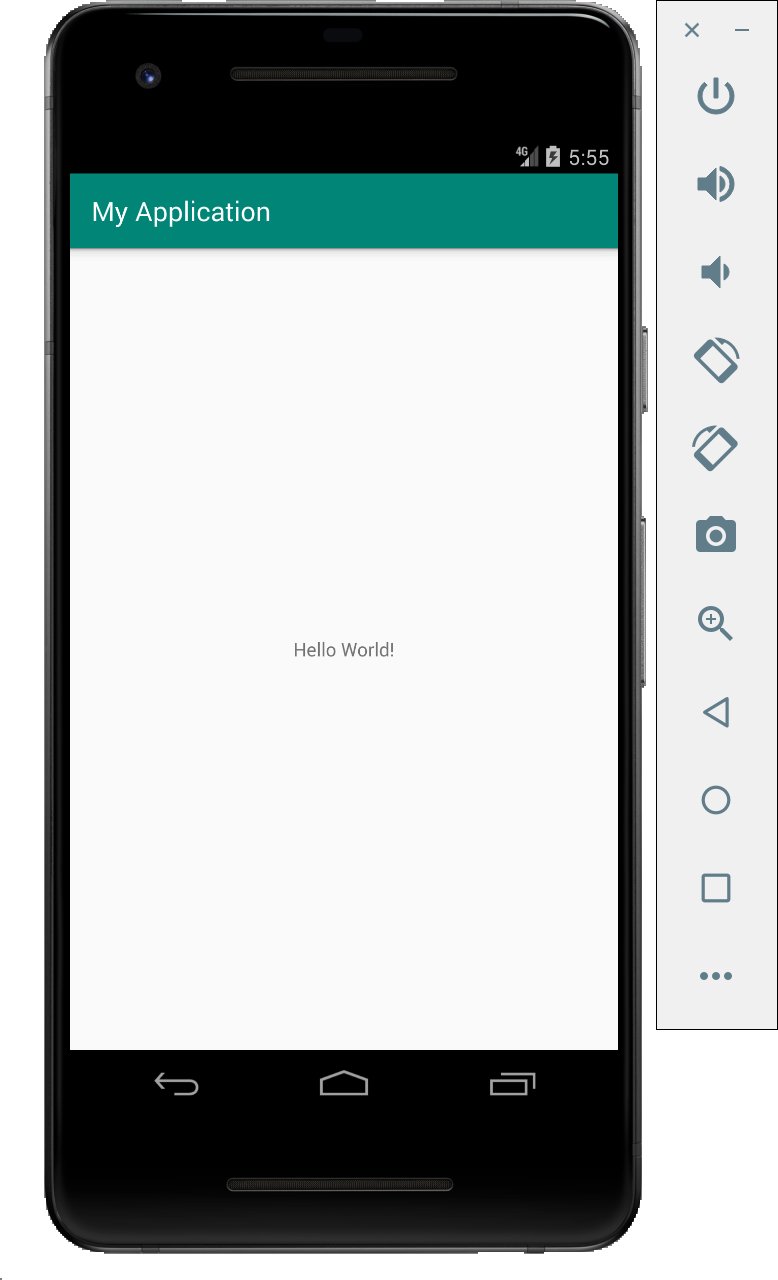
雖然目前還很陽春,所有介面都不能互動也不會更新。但這是非常重要的一個開始。
下個章節我們會介紹我們在 hello world 程式中使用到的所有元件。很快大家就可以成為一個優秀的 Android developer 了!
Android 十全大補已經正式出書上架囉!
有興趣的讀者歡迎參考:
https://www.tenlong.com.tw/products/9789864345786
